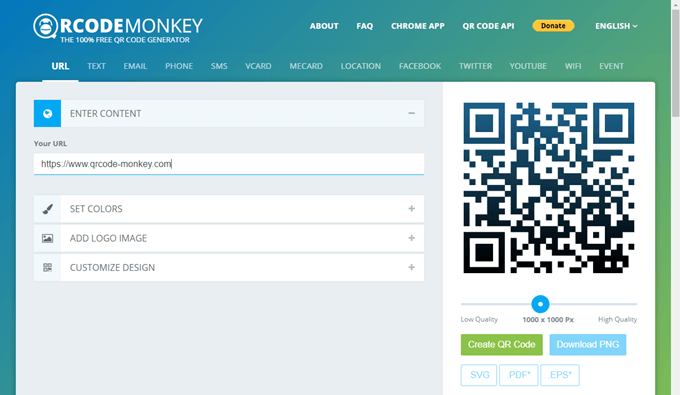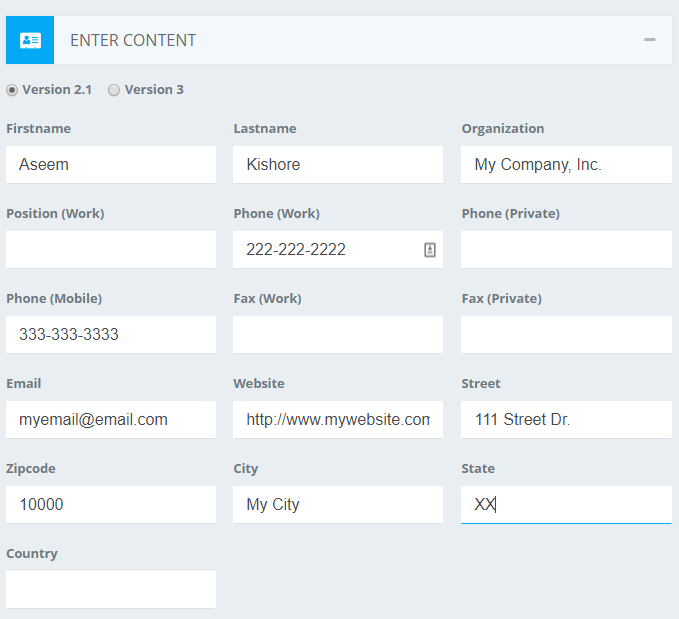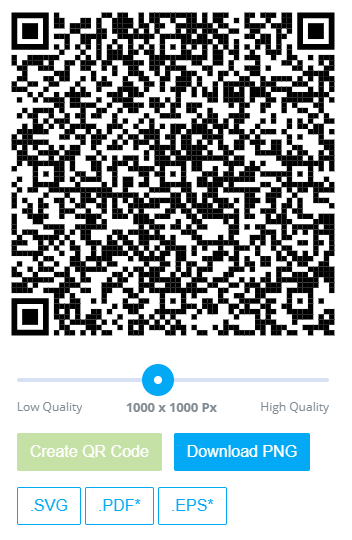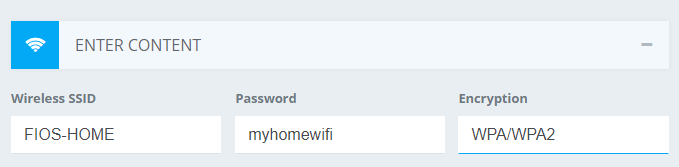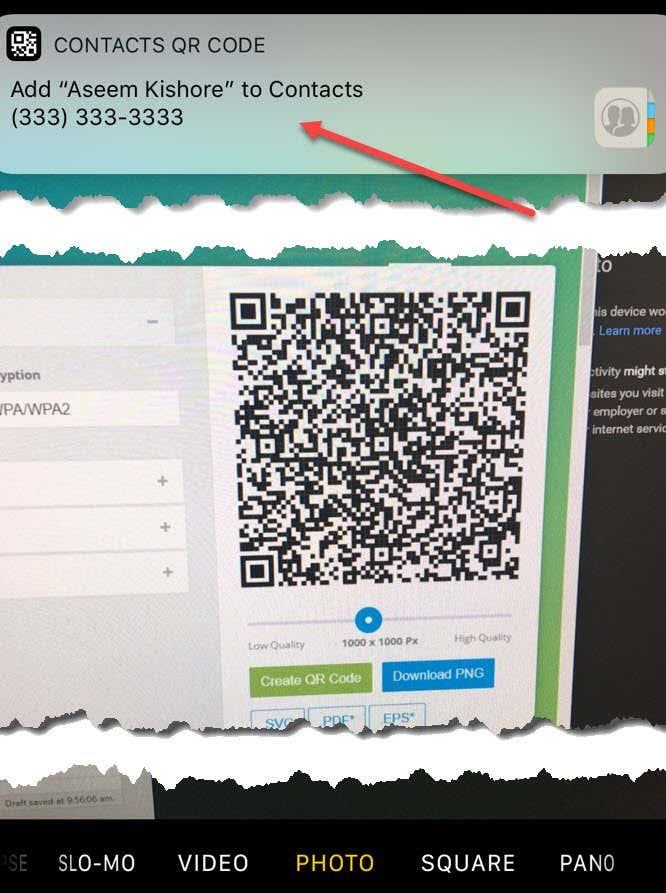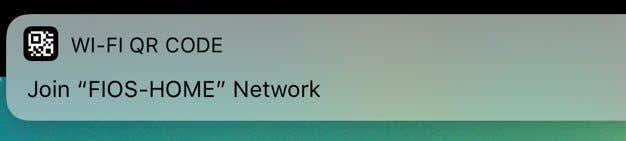Обикновено, когато някой дойде в дома ви и поиска да се свърже с вашия WiFi, или отивате да намерите паролата, ако не можете да я запомните, или продължавате и ръчно го свързвате към мрежата. Освен това, когато срещнете някой нов и искате неговата информация за контакт, обикновено си разменяте номера, звъните си и след това създавате нов контакт с информацията за човека.
Това вероятно няма да се промени скоро, но със страхотни нови технологии, вградени в нашите телефони, определено можете да се откроите, като направите този процес много по-прост. Един приятел наскоро ми каза за безплатен уебсайт, който ви позволява да създавате свои собствени QR кодове за цял куп различни приложения. Ако не сте сигурни какво е QR код, вижте записа в Wiki .
И така, как всъщност е полезно генерирането на ваш собствен QR код? Е, за тези, които използват най-новата версия на iOS (11), QR кодовете са много по-полезни, защото приложението за камера по подразбиране вече може да ги чете автоматично. Това означава, че няма нужда да изтегляте отделно приложение само за сканиране на QR код.

В допълнение, с iOS 11, не само ще сканира QR кода, но и ще ви позволи да включите тези данни в телефона си. Например, ако създадете QR код с идентификационните си данни за WiFi, всеки, който сканира този код, автоматично ще може да се свърже с вашия WiFi, без да се налага ръчно да въвежда паролата и т.н. За съжаление, за потребителите на Android не е толкова лесно за използване . Зависи от телефона, който имате, версията на Android, която използвате и т.н.
Създайте персонализиран QR код
Първото нещо, което ще искате да направите, е да създадете свой персонализиран QR код. Най-добрият начин да направите това е да използвате безплатен сайт, наречен QRCode Monkey . Той е напълно безплатен и супер лесен за използване. Буквално създадох първия си QR код за около 2 минути.
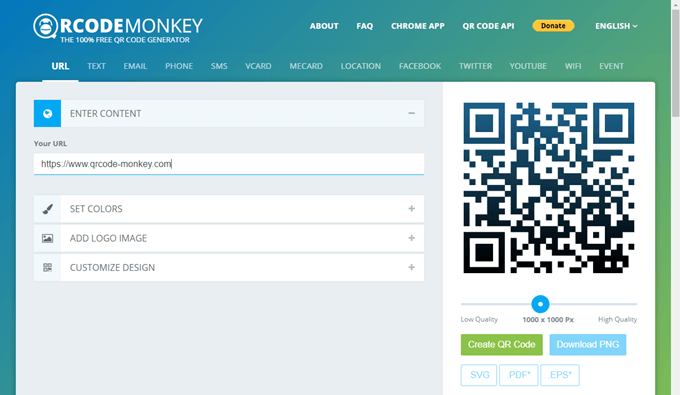
В горната част ще видите различните типове QR кодове, които можете да създавате: URL адрес, текст, имейл, телефон, SMS, VCARD, MECARD, местоположение, Facebook, Twitter, YouTube, WiFi или събитие. В тази статия ще ви дам примери за WiFi и VCARD, тъй като това са двете, които тествах на моя смартфон.
Кликнете върху VCARD и оставете версията на 2.1. Версия 3 вероятно ще работи с iOS 11, но не съм го тествал. Сега въведете цялата информация, която искате да съхраните във вашия QR код. Както можете да видите, можете да добавите доста информация.
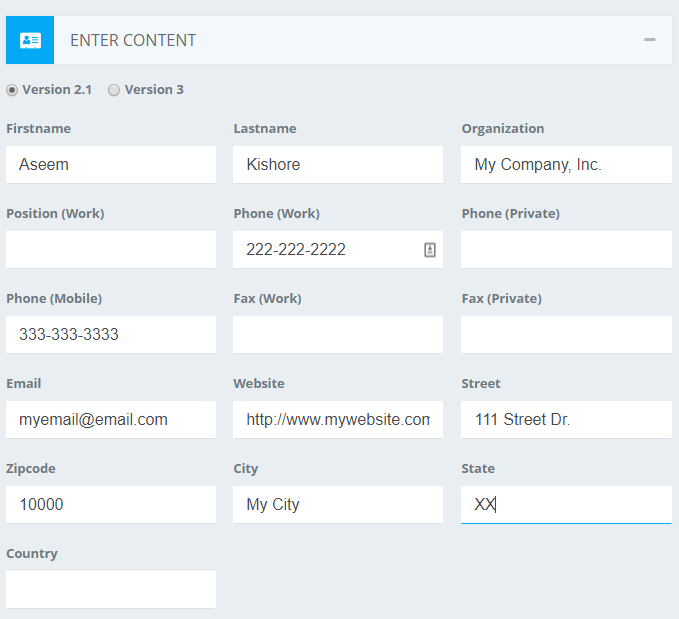
Така че, вместо просто да споделяте номера си с някого и да се налага да изписвате всичко останало, можете бързо да споделите цялата тази информация за няколко секунди, което ще ви покажа как да направите по-долу. След като въведете съдържанието, те имат опции за промяна на цветовете, добавяне на изображение на лого, персонализиране на формата и т.н., но аз не се забърквах с нищо от това. Просто продължете и щракнете върху бутона Създаване на QR код от дясната страна.
Трябва да видите промяната на дизайна и сега ще има цял куп по-малки точки. Вече можете също да щракнете върху бутона Изтегляне на PNG или да изтеглите QR кода във файлови формати SVG, PDF или EPS.
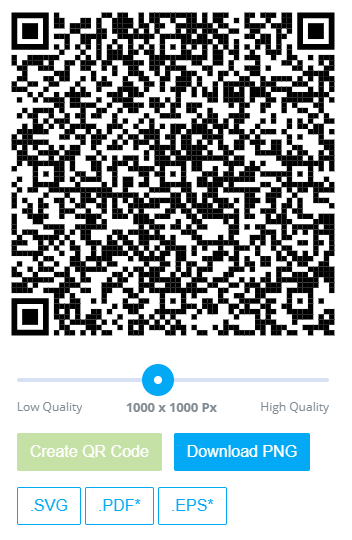
Това е буквално! Вече създадохте своя персонализиран QR код, който можете да отпечатате или копирате на телефона си. В моя случай току-що си изпратих PNG файла по имейл и го отворих на моя iPhone. След това запазих изображението в ролката на камерата си и след това влязох в моето приложение Notes и вмъкнах QR кода в нова бележка заедно със заглавие, за да идентифицирам каква информация съхранява.
Вече можете да поставите този QR навсякъде, където желаете, за да могат хората да го сканират. Можете да го поставите на уебсайта си, да го отпечатате на визитната си картичка и т.н. Освен това е много лесно да създадете и други QR кодове. Любимият ми е WiFi. Щракнете върху това и въведете вашето безжично SSID, парола и изберете типа криптиране за вашата мрежа.
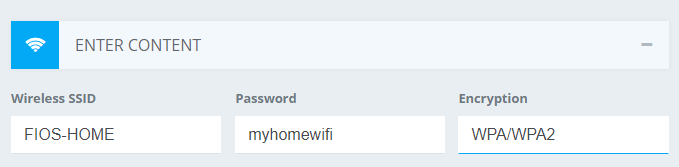
Създайте QR кода и изтеглете изображението. След като вече знаете как бързо и лесно да създавате QR кодове за различни цели, нека поговорим как можете да ги използвате.
Сканирайте QR кодове с помощта на смартфон
Сега за забавната част: сканиране на вашите QR кодове. Както споменах по-рано, цялото това упражнение е много по-забавно, ако имате инсталиран iOS 11 на вашия iPhone или iPad. За потребители на Android ще трябва да изтеглите приложение за сканиране на QR, което не е толкова полезно или безпроблемно.
На вашия iPhone отворете нормалното приложение за камера. Уверете се, че сте на снимка или квадрат . Сега просто насочете камерата си към QR кода и ще видите как се случва някаква магия! QR кодът може да бъде на дисплея на вашия телефон, на екрана на компютъра или разпечатан, няма значение.
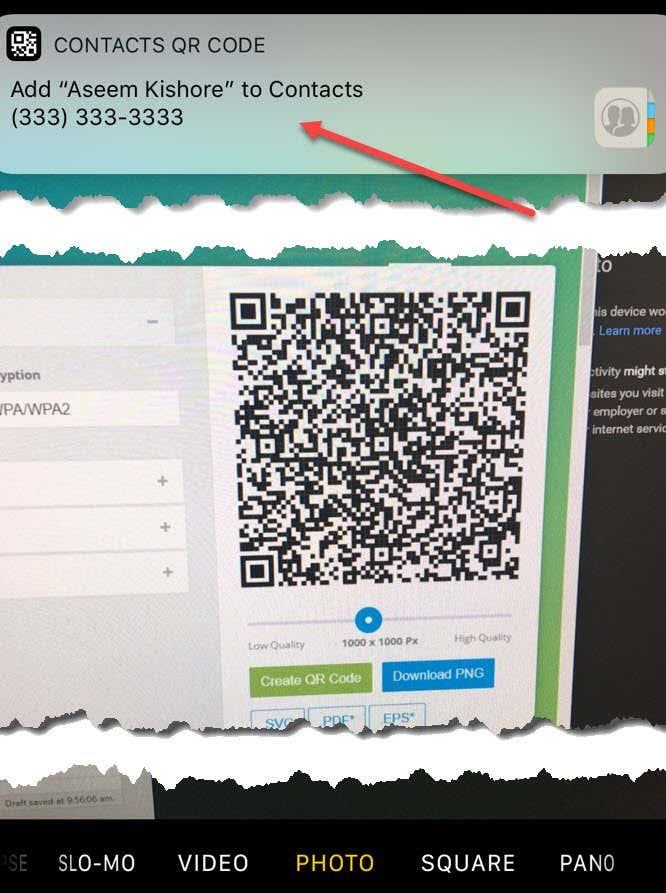
Както можете да видите, току-що поставих QR кода, който създадох на уебсайта, пред камерата и в горната част се появи известие, озаглавено QR код за контакти . Просто докоснете това и бам, ще се отвори нов екран за контакт с цялата информация, която сте въвели по-рано, вече е попълнена! Просто щракнете върху Запазване и сте готови. Хубавото е, че дори не е нужно да натискате бутона, за да направите снимка, той просто вижда QR кода в изгледа и автоматично го интерпретира.
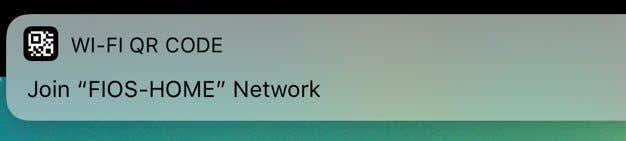
Същото удивление се случва, когато сканирате WiFi QR кода! Просто го докоснете и той ще ви присъедини към тази мрежа! Не е нужно да отваряте вашите WiFi настройки или нещо подобно. Всъщност е доста готино. Определено трябва да опитате това, ако имате инсталиран iOS 11 на телефона си. Очевидно някой, който няма iPhone с iOS 11, няма да бъде супер впечатлен, но за тези, които имат, това ще бъде като магия. Надяваме се, че бъдещите версии на Android ще поддържат същото ниво на интеграция на QR код като в iOS. Наслади се!